文件夹里面桌面没有了 桌面文件突然不见了怎么办
时间:2024-02-24 来源:互联网 浏览量:41
桌面文件是我们电脑上存放重要资料和常用工具的地方,但有时候我们会面临一个令人沮丧的问题:突然发现桌面上的文件不见了!这种情况让人感到困惑和焦虑,毕竟我们可能存放了很多重要的文件在桌面上,当桌面文件突然消失时,我们该如何处理呢?在这篇文章中我们将探讨可能的解决方案,以帮助大家克服这一突发问题。
具体步骤:
1.如果发现桌面的文件全部都不见了,千万不要着急。将鼠标放在空白的位置,点击右键。
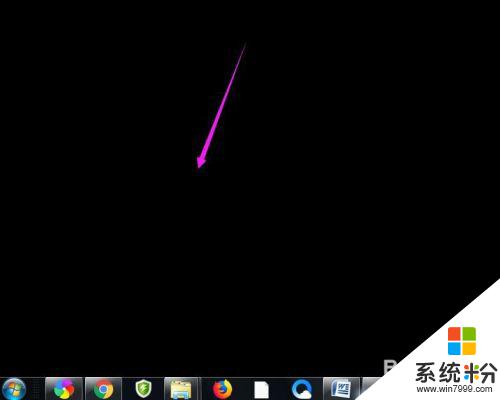
2.在弹出的菜单中,找到查看的选项,点击打开,如图所示。
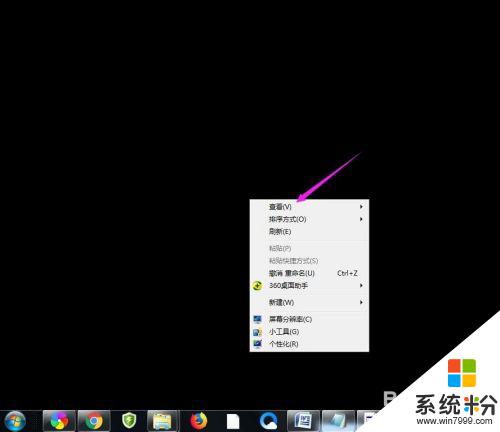
3.这时候会向右又打开一个延伸菜单,再找到【显示桌面图标】的选项。点击一下。
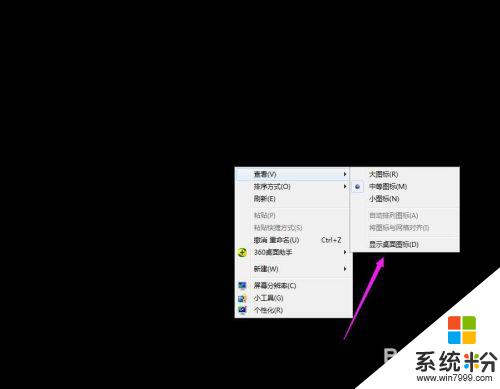
4.看一下桌面图标是不是已经回来了,如果还有问题的话。尝试进行下一步的操作。
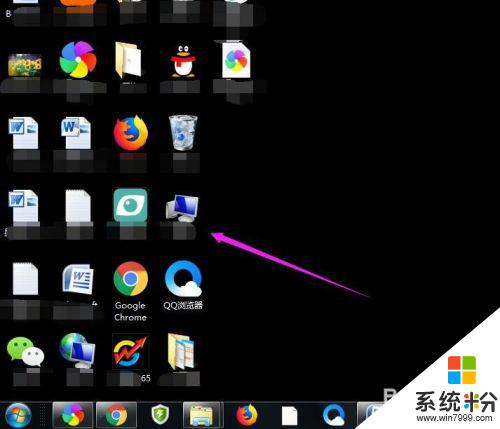
5.点击打开计算机图标,找到本地磁盘c盘,点击进去。
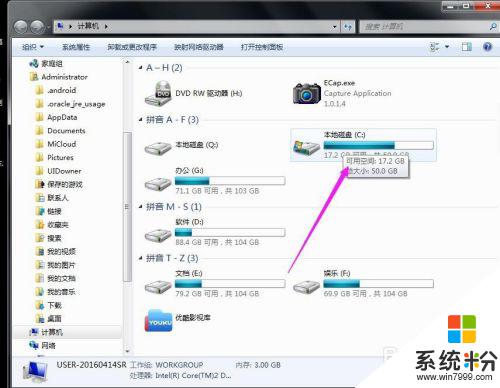
6.在c盘里,找到有Users文件夹,如图所示。
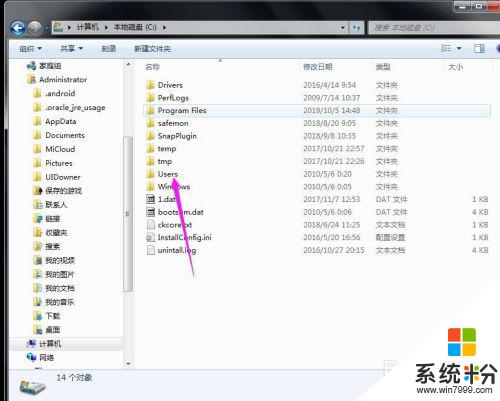
7.再找到公用的文件夹,点击打开,如图所示。
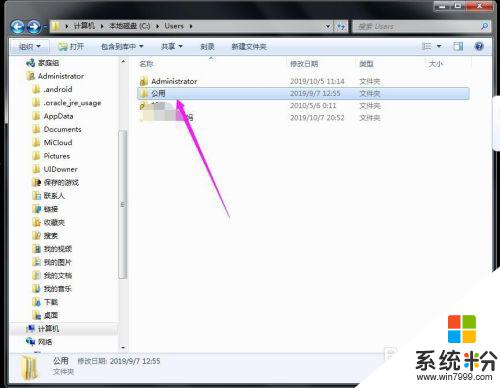
8.找到Desktop文件夹,点击打开。
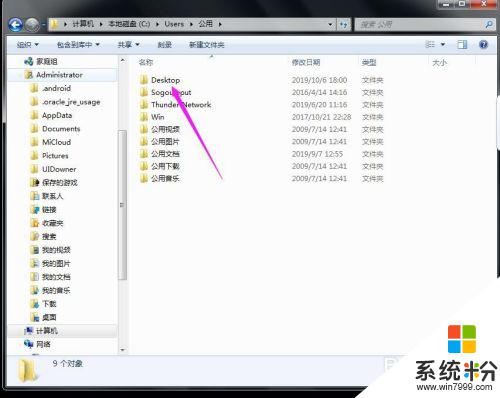
9.在这里就可以看到所有用户公用的桌面图标了。
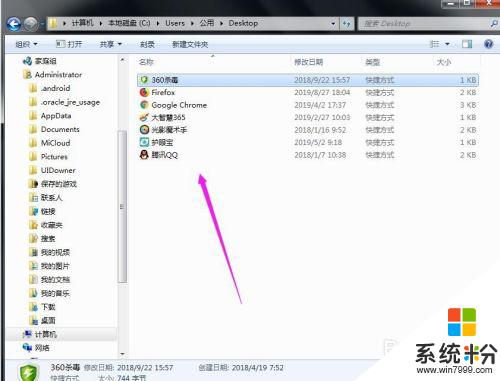
10.返回上一级菜单,再选择自己的用户名,比如选择Administrator。
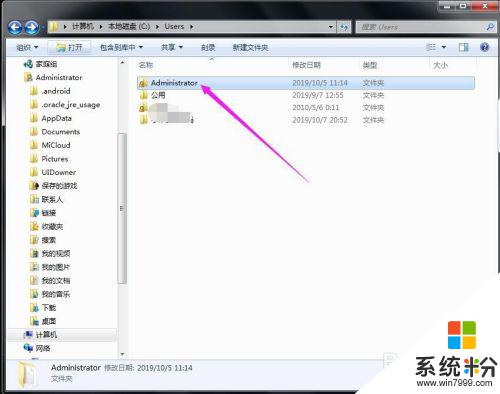
11.然后找到桌面的文件夹,点击打开,就可以看到用户的所有桌面文件了。
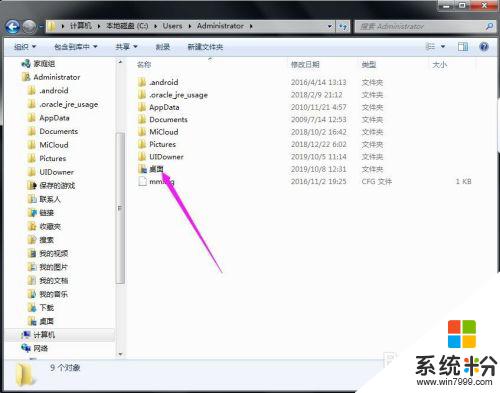
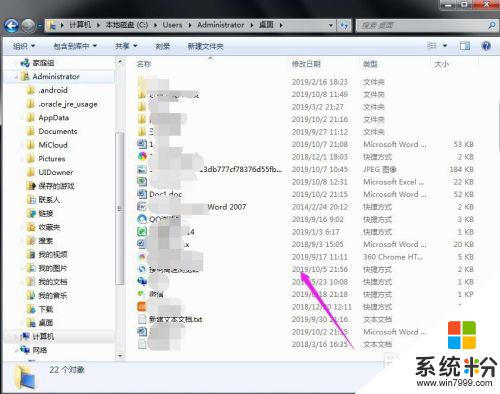
以上是文件夹中丢失的桌面中的全部内容,如果遇到相同问题的用户,可以参考本文中介绍的步骤进行修复,希望对大家有所帮助。
我要分享:
相关教程
- ·电脑桌面文件全部不见了怎么恢复 桌面文件不见了该怎么处理
- ·电脑桌面一个图标都没有了怎么办 电脑桌面图标突然消失了怎么办
- ·桌面程序图标不见了,桌面软件快捷方式不见了怎么解决? 桌面程序图标不见了,桌面软件快捷方式不见了怎么处理?
- ·台式电脑桌面不显示图标 电脑桌面图标突然不见了怎么办
- ·桌面文件夹误删,数据恢复桌面文件夹怎么解决? 桌面文件夹误删,数据恢复桌面文件夹怎么处理?
- ·怎么恢复桌面丢失文件;桌面文件丢失了该怎么办
- ·戴尔笔记本怎么设置启动项 Dell电脑如何在Bios中设置启动项
- ·xls日期格式修改 Excel表格中日期格式修改教程
- ·苹果13电源键怎么设置关机 苹果13电源键关机步骤
- ·word表格内自动换行 Word文档表格单元格自动换行设置方法
电脑软件热门教程
- 1 win7副本不是正版怎么解决,win7副本不是正版的解决方法
- 2 电脑发现了ARP病毒该怎么处理
- 3 如何设置电脑自动锁屏 设置电脑自动锁屏的方法有哪些
- 4怎样解决小度wifi不能连接?小度wifi无互联网连接怎么办?
- 5苹果手机彻底卸载软件怎么卸载 iPhone如何彻底删除App
- 6手机火狐浏览器怎样显示电脑界面 手机火狐浏览器显示电脑界面的方法
- 7电脑不能选择打开方式怎么办|打开方式无法选择的解决方法
- 8如何解决电脑鼠标双击任何程序都是打开属性窗口 解决电脑鼠标双击任何程序都是打开属性窗口的方法
- 9电脑玩游戏卡屏如何解决 电脑玩游戏卡屏怎样解决
- 10怎么设置a3纸打印 A3纸打印设置方法
